直接编辑表单元格
使用直接表编辑可以替换表单元格中的数据。
-
在图纸页上,双击表。
一个橙色编辑框将显示在表的左上角。
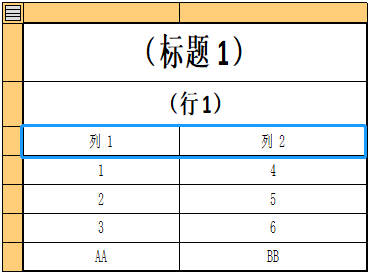
-
单击要编辑的第一个数据单元格,然后键入新值或新文本。
Note:表单元格的颜色表示它是否符合编辑条件。有关更多信息,请参见表单元格颜色和值编辑。
按 Enter 键。
此时将显示表格式命令条。
示例:
-
根据需要更改单元格的字体、文本格式、文本大小和文本方位。
可用的选项取决于表的类型和选定要编辑的单元格类型。 有关更多信息,请参阅:
-
按箭头键可保存输入内容并移至要编辑的下一个数据单元格。
您也可以按 Tab 键移至该行的下一个单元格。
-
按 Esc(或单击空白区域)可退出编辑模式并保存更改。
-
您可以使用撤消命令,撤消对单元格格式或内容所作的更改。
-
您可以使用各种不同技术(包括使用橙色编辑框),选择多个数据单元格。
目标 使用此技术 选定单个单元格。 单击单元格,或使用箭头键移至该单元格。 选择单元格范围。 Shift+单击可选择连续的单元格。 单击后,拖动要选择的单元格旁边的框。 单击单元格,然后使用 Shift+箭头键可展开选择集。 选择非邻近的单元格或单元格范围。 选择第一个单元格或第一个单元格范围,然后使用 Ctrl+单击可选择其他单元格。 在选择集中添加或移除单元格。 Ctrl+单击。 选择一行的所有单元格。 沿着橙色编辑框左侧,单击行指示器可选择该行中的所有单元格。
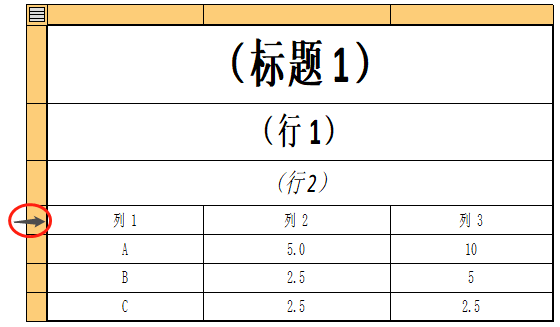
在所有表页中,选择列中的所有数据单元格。
Note:请勿选择列标题或标题行。
沿着表顶部,使用橙色编辑边界选择列指示器:
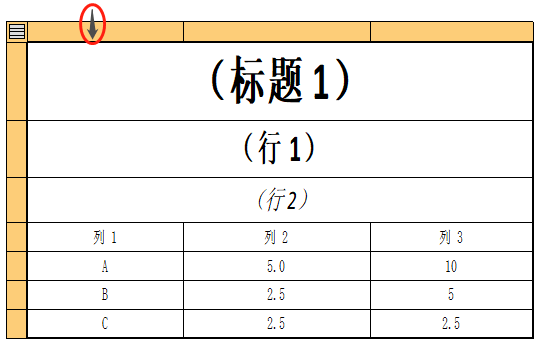
选择表的所有数据单元格。
Note:请勿选择列标题或标题行。
在橙色编辑边界的左上角单击全选按钮。

